昼のエントリーに書かせてもらったとおり、iPhoneの3G通信を遮断した状態で一ヶ月使ってみた結果、通話料も通信料もゼロ円となり、基本料金だけで済ませることができた。
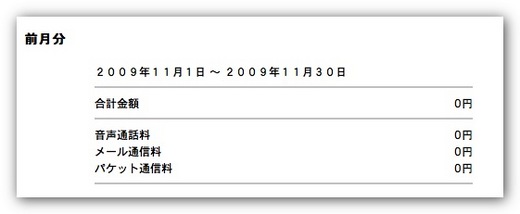
まずは過去のエントリーからおさらいしておこう。
・iPhoneのパケット通信料を基本料だけにすれば、僕もソフトバンクも超ハッピー!? 第一回 その時はきた!
・iPhoneのパケット通信料を基本料だけにすれば、僕もソフトバンクも超ハッピー!? 第二回 これだ!iPhoneをWi-Fiだけで使う方法!
・iPhoneのパケット通信料を基本料だけにすれば、僕もソフトバンクも超ハッピー!? 第三回 一日Wi-Fiだけで使ってみた & 要注意点!
・iPhoneのパケット通信料を基本料だけにすれば、僕もソフトバンクも超ハッピー!? 第四回 PHSとEMobile D02HWを持ってランニングしてみた!
・iPhoneのパケット通信料を基本料だけにすれば、僕もソフトバンクも超ハッピー!? 第五回 11月も折り返しを過ぎて! [iPhone] [net]
・iPhoneのパケット通信料を基本料だけにすれば、僕もソフトバンクも超ハッピー!? 第六回 11月の結果大公開! [iPhone] [net]
要約すると、楽天ポイントで無料でモバイルWi-FiルーターPHS300をゲットした僕は、もともと使用していたEMobileとiPhone両方のパケット料金が毎月MAXになっている状況を「無駄遣い」と判断し、iPhoneの3Gデータ通信を強制遮断する方法によりバケット通信をWi-Fiだけに制限するとともに、通話についても有償のものはすべてSkypeを使用して最小限の出費に抑えつつ、今まで同様iPhoneを便利に使おう、というチャレンジを実行してみた結果、11月は基本料金だけで済ませることができた、という次第。
とにかく一ヶ月一度も3G通信を使わずに、それでもヘビーに使っていたわけで、それなりに気づいたことや要注意事項があったので、簡単にまとめておきたい。EMobileからPocket Wi-Fiも出て、今後僕と同じようにiPhoneの料金を抑えつつ便利に使いたいという人もいるだろうから。
・全般的感想
まず全般的な感想だが、意外と不便じゃなかったという一言に尽きるだろう。
3Gがないとネットできないというなら不便で堪らないだろうが、EMobile & PHS300でWi-Fiを持ち歩いていのため、ネットには常時接続可能なわけで、大いに困るということはなかった。ただ、一度だけPHS300のバッテリーがあまり残っていない状態で、予備バッテリーもACアダプタも持たずに出勤してしまった日は多少不便だった。それでも会社にももちろんネットもあり、さらにMacBookも持ち歩いていてEMobileをUSB接続することで全ての情報にアクセスできたので、致命的ではなかった。
普段あまりガジェット類を持ち歩く習性がない人にとっては面倒だろうが、かばんにあれこれ詰め込んで歩き回るのが苦ではない程度の人であれば、まったく問題ないだろう。
全般的には問題なかったものの、もちろん細かい点で問題はあったので、書いておく。
・MMSは使えない
MMSは3Gがないと使えないため、MMSは使用できなくなる。softbank.ne.jpのアドレスを使用している人は、今回僕が試してみたのと同じことをすると、MMSが受け取れなくなってしまうので、実行する前に送信先をi.softbank.jpだけにしてもらうなどの工夫が必要だ。
ちなみにSMSは問題なく使えるし、普通にプッシュしてくれるので、SB同士の方は問題ない。僕はMMSはまったく使っていなかったのでこの点は問題なしだった。
・ボイスメッセージ型の留守番電話は使えない
ちょっとややこしいのだが、iPhoneの留守番電話には二種類ある。おそらくほとんどの人が使っているのは、留守電が入るとiPhoneに音声ファイルが転送されてきて、iPhone側でオフラインでも内容を確認できる「ボイスメッセージ」形式を使っているのではないかと思う。
このタイプの留守番電話は3G回線を使用してファイルを送ってくるため、MMS同様3G回線を遮断してしまうと使えなくなる。iPhoneが電波の届く範囲にある場合には着信履歴を残してくれるので良いのだが、地下にいたりして着信履歴が残らなかった場合には、相手から電話があったことすら通知されない。これは最初何が起こっているのか分からず、とても困ってしまった。
解決策は、ソフトバンクの画面から、315円の留守番電話サービスを解約することで、もう一つの留守番電話を使用できるようになる。こちらはいわゆる携帯電話の留守番電話サービスで、1406に電話して、届いているメッセージを聞くというもの。
こちらは3Gがなくても使えるし、地下にいたとしても地上に出た時点で着信をプッシュしてくれるので問題なし。あえて問題と言えば、こちらのタイプの留守番は内容を聞くために通話料がかかる点。315円以上留守電を聴く機会が発生する人は留守電料金に限っては値上がりしてしまうことになるので要注意。
メジャーな問題は上記の二つではないかと思う。僕とまったく異なる使い方をしている人はまた違う問題を感じているのだと思うが、とりあえず僕が思った「問題点」はこれぐらい。
次に、「ちょっと不便」だった点についても触れておこう。問題というほどではないが、3Gだったらもっと良かったのに、という点だ。
・EMobileの電波はSBよりもさらに入らない場所が多い
これは使ってみて良く分かったのだが、EMobileの電波はSBよりもさらに弱く、3Gはアンテナが立っているのにEMobileが入らず、Wi-Fiはつながっているのにデータが来ないということが結構あった。郊外に行くと顕著で、DoCoMoに慣れている人にとっては衝撃的と感じるかもしれない。
・ネットワーク確率までの時間
PHS300の電源を入れてEMobileから3Gで接続が確率し、それをiPhoneが拾って要約接続完了となるわけだが、EMobileの接続に思ったより長くかかる。10秒ぐらい。たかが10秒されど10秒で、この時間が長く感じる。さらにiPhoneがWi-Fiを検知して切り替わってくれるのにも多少時間がかかるので、3Gの時に較べてどうしてももたつく感がある。まあこれは事前に予想していたことではあるのだが。
・エラーになることがある
上記と関連しているのだが、Wi-Fi接続が確率しているように見えるのに、操作をすると「ネットワークに接続されていません」という類いのエラーを返されることがある。一番ありがちなのが、Wi-Fiがつながったことを確認してからメールチェックをしているのに、エラーとなってしまうことで、これはちょっと萎える。発生頻度は高くないのだが不便を感じる点だ。聞いた話では、3GSだとあまり起きないとか。
まだ探せば細かい点やアプリごとの問題などもあるのだが、こんなところだろうか。
あと、意外だったのは、GPS自体は3Gがなくても動作するという点。ランニングする時にRunKeeper Proを使ってログを取りながら走るのだが、ログ自体は3Gがなくてもちゃんと取れている。これは意外だった。ただ、Googleマップを表示するには3G回線で画像を落としてくる必要があるため、3Gがないと取得したGPSログを確認することはできない。
歩きながらマップで行き先を探すような使い方の場合はPHS300を持っていないとダメだが、写真を撮るだけとか、ランニングをして帰宅後にログをWebに同期するといった使い方なら、PHS300はなくてもOKだ。
というわけで、3G回線なしでのiPhoneライフは致命的な問題も無事回避できて快適と言って良いレベルにある。iPhoneの良さを消してしまうくらいの不便さを感じたら、直ちに3G遮断プロファイルを削除して元に戻そうと思っていたのだが、今のところそのような手段に出る必要もないようだ。
もうしばらく3Gを切ったまま使ってみようと感じた、一ヶ月経過時点での感想である。



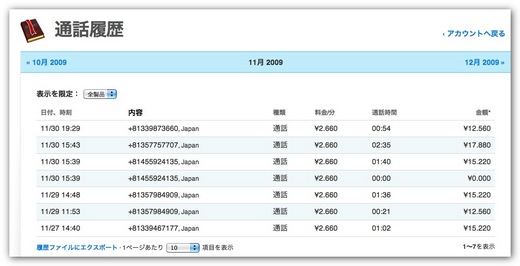











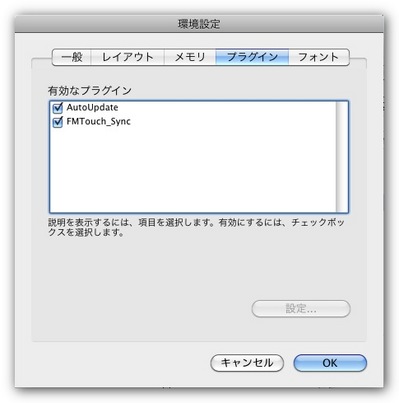

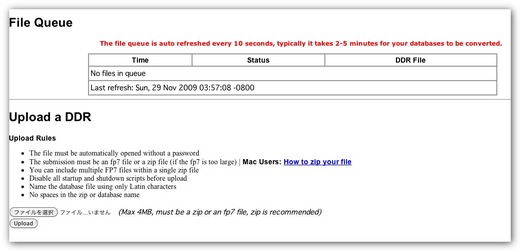
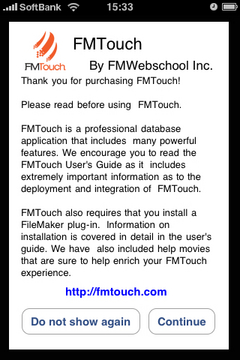
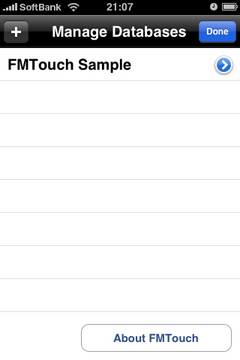
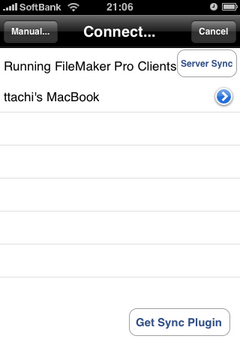
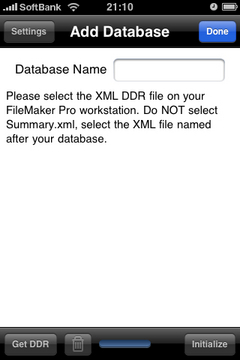
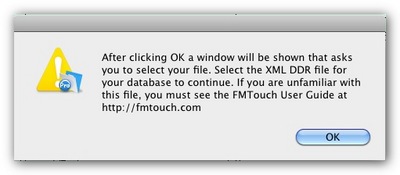
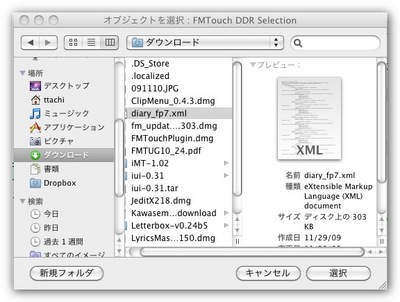
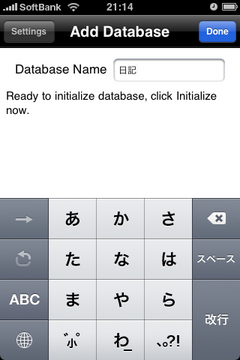
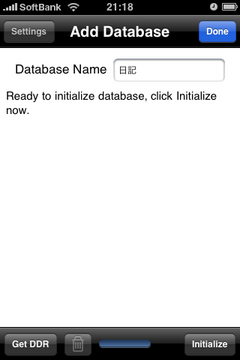
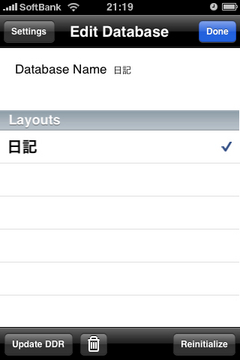
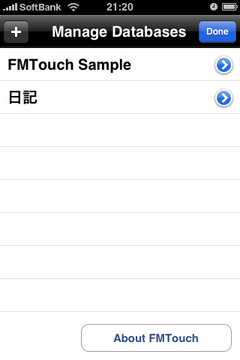
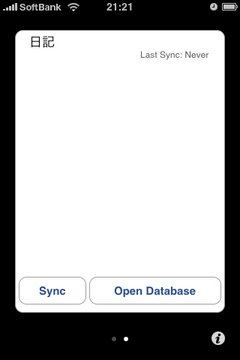
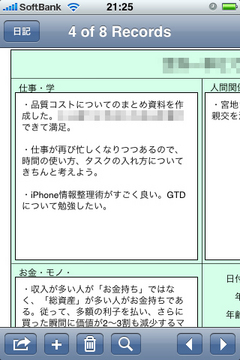
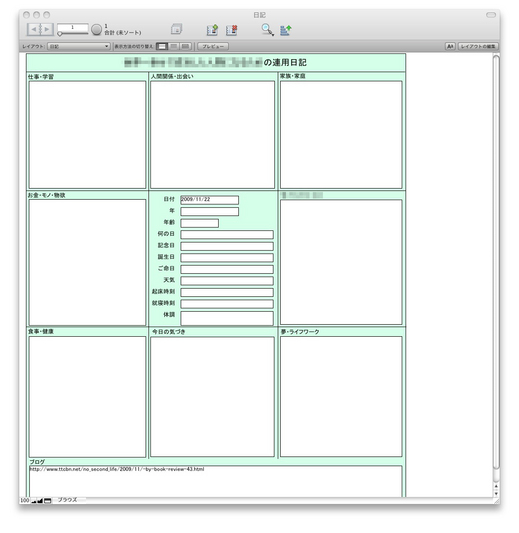
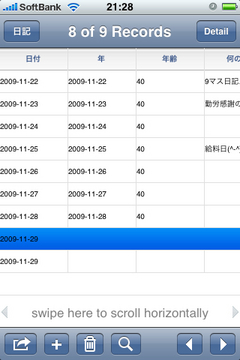


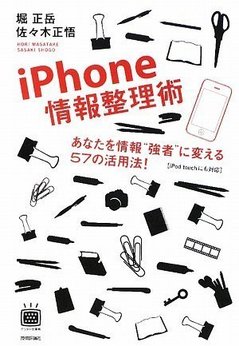
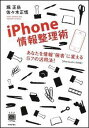





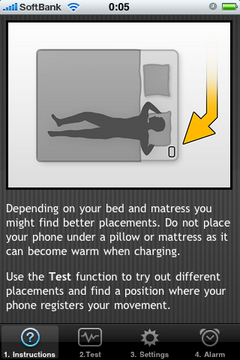
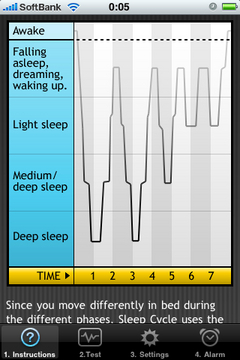
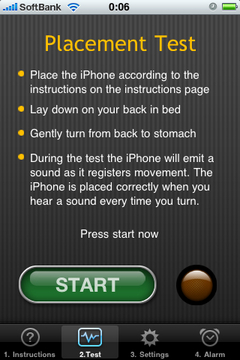
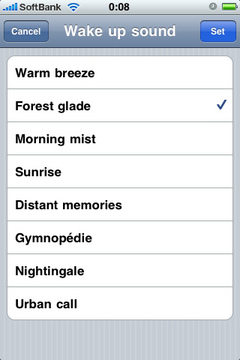
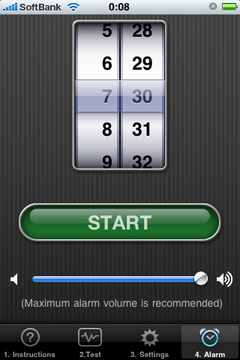
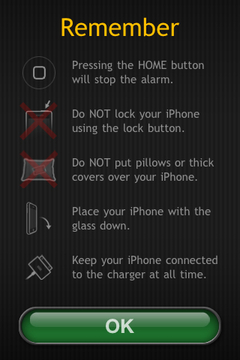
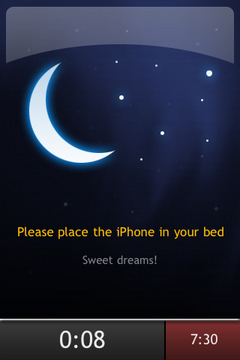
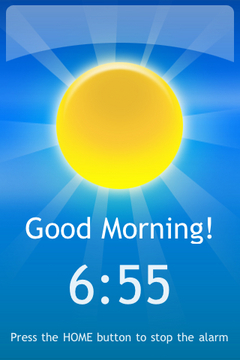


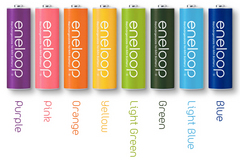



最近のコメント